반응 조건에 따라 요소를 숨기는 방법
구현 방법: 1. 상태 변수를 사용하여 요소 렌더링 여부를 제어합니다. 값이 false인 경우 콘텐츠가 직접 렌더링되지 않습니다. 2. 스타일을 통해 표시 속성을 제어하고, 속성 값이 있는 경우 요소를 숨깁니다. 3. className을 사용하여 요소를 표시하고 숨기려면 hide를 동적으로 전환합니다.
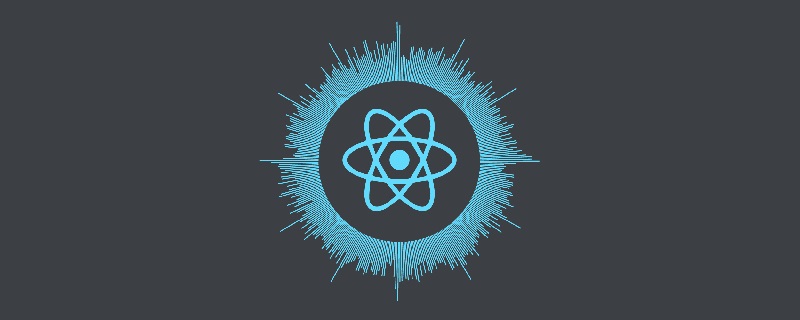
이 튜토리얼의 운영 환경: Windows 7 시스템, React18 버전, Dell G3 컴퓨터.
React 요소 표시 및 숨기기를 제어하는 방법에는 세 가지가 있습니다. React控制元素显示和隐藏的方法有三种方法:
第一种是通过
state变量来控制是否渲染元素,类似vue中的v-if。第二种是通过
style控制display属性,类似vue中的v-show。第三种是通过动态切换
className。
方法一:
第一种方法是通过此例中showElem变量来控制是否加载元素的,如果showElem为false,内容是直接不会渲染的。
class Demo extends React.Component{
constructor(props){
super(props);
this.state = {
showElem:true
}
}
render(){
return (
<div>
{
this.state.showElem?(
<div>显示的元素</div>
):null
}
</div>
)
}
}方法二:
这个方法很简单,就是通过display属性来控制元素显示和隐藏。
class Demo extends React.Component{
constructor(props){
super(props);
this.state = {
showElem:'none'
}
}
render(){
return (
<div style={{display:this.state.showElem}}>显示的元素</div>
)
}
}方法三:
通过className切换hide첫 번째는
를 사용하는 것입니다. state vue의 v-if와 유사하게 요소를 렌더링할지 여부를 제어하는 변수입니다.
두 번째 방법은 vue의 v-show와 유사하게 <code>style을 통해 display 속성을 제어하는 것입니다. 코드> .
세 번째 방법은 className을 동적으로 전환하는 것입니다.
방법 1:
위 내용은 반응 조건에 따라 요소를 숨기는 방법의 상세 내용입니다. 자세한 내용은 PHP 중국어 웹사이트의 기타 관련 기사를 참조하세요!첫 번째 방법은 이 예에서 showElem 변수를 사용하여 showElem이 <인 경우 요소를 로드할지 여부를 제어하는 것입니다. /code ><code>false, 콘텐츠가 직접 렌더링되지 않습니다. class Demo extends React.Component{
constructor(props){
super(props);
this.state = {
showElem:true
}
}
render(){
return (
<div>
{/* 写法一 */}
<div className={this.state.showElem?'word-style':'word-style hide'}>显示的元素</div>
{/* 写法二 */}
<div className={`${this.state.showElem?'':'hide'} word-style`}>显示的元素</div>
</div>
)
}
}방법 2:
이 방법은 매우 간단합니다. display 속성을 통해 요소의 표시 및 숨기기를 제어하는 것입니다. rrreee방법 3: 🎜
🎜hide를 className로 전환하여 요소를 표시하고 숨깁니다. 🎜🎜rrreee🎜방법 1은 성능 집약적인 요소를 다시 렌더링하므로 표시 및 숨기기를 자주 제어하는 데 적합하지 않습니다. 이런 경우에는 두 번째나 세 번째 방법이 디스플레이를 통해 제어하는 것이 더 합리적이다. 🎜🎜방법 1은 사용자 수준에 따라 다른 콘텐츠를 표시하는 사용자 정보 페이지와 같이 보안이 높은 페이지에 적합합니다. 이때 방법 1이나 2를 사용하면 사용자가 페이지를 열면 계속 볼 수 있습니다. 네트워크, 페이지가 여전히 렌더링되어 있기 때문에 숨겨져 있습니다. 첫 번째 방법은 사용자 정보의 DOM 요소를 직접 렌더링하지 않아 보안을 보장하는 것입니다. 🎜🎜【관련 추천: 🎜Redis 비디오 튜토리얼🎜, 🎜프로그래밍 교육🎜】🎜

핫 AI 도구

Undresser.AI Undress
사실적인 누드 사진을 만들기 위한 AI 기반 앱

AI Clothes Remover
사진에서 옷을 제거하는 온라인 AI 도구입니다.

Undress AI Tool
무료로 이미지를 벗다

Clothoff.io
AI 옷 제거제

Video Face Swap
완전히 무료인 AI 얼굴 교환 도구를 사용하여 모든 비디오의 얼굴을 쉽게 바꾸세요!

인기 기사

뜨거운 도구

메모장++7.3.1
사용하기 쉬운 무료 코드 편집기

SublimeText3 중국어 버전
중국어 버전, 사용하기 매우 쉽습니다.

스튜디오 13.0.1 보내기
강력한 PHP 통합 개발 환경

드림위버 CS6
시각적 웹 개발 도구

SublimeText3 Mac 버전
신 수준의 코드 편집 소프트웨어(SublimeText3)

뜨거운 주제
 7677
7677
 15
15
 1393
1393
 52
52
 1207
1207
 24
24
 91
91
 11
11
 73
73
 19
19
 React와 WebSocket을 사용하여 실시간 채팅 앱을 구축하는 방법
Sep 26, 2023 pm 07:46 PM
React와 WebSocket을 사용하여 실시간 채팅 앱을 구축하는 방법
Sep 26, 2023 pm 07:46 PM
React와 WebSocket을 사용하여 실시간 채팅 애플리케이션을 구축하는 방법 소개: 인터넷의 급속한 발전과 함께 실시간 커뮤니케이션이 점점 더 주목을 받고 있습니다. 실시간 채팅 앱은 현대 사회 생활과 직장 생활에서 필수적인 부분이 되었습니다. 이 글에서는 React와 WebSocket을 사용하여 간단한 실시간 채팅 애플리케이션을 구축하는 방법을 소개하고 구체적인 코드 예제를 제공합니다. 1. 기술적 준비 실시간 채팅 애플리케이션 구축을 시작하기 전에 다음과 같은 기술과 도구를 준비해야 합니다. React: 구축을 위한 것
 React 프론트엔드와 백엔드 분리 가이드: 프론트엔드와 백엔드의 분리 및 독립적 배포를 달성하는 방법
Sep 28, 2023 am 10:48 AM
React 프론트엔드와 백엔드 분리 가이드: 프론트엔드와 백엔드의 분리 및 독립적 배포를 달성하는 방법
Sep 28, 2023 am 10:48 AM
React 프론트엔드와 백엔드 분리 가이드: 프론트엔드와 백엔드 분리 및 독립적 배포를 달성하는 방법, 구체적인 코드 예제가 필요합니다. 오늘날의 웹 개발 환경에서는 프론트엔드와 백엔드 분리가 추세가 되었습니다. . 프런트엔드 코드와 백엔드 코드를 분리함으로써 개발 작업을 보다 유연하고 효율적으로 수행하고 팀 협업을 촉진할 수 있습니다. 이 기사에서는 React를 사용하여 프런트엔드와 백엔드 분리를 달성하고 이를 통해 디커플링 및 독립적 배포 목표를 달성하는 방법을 소개합니다. 먼저 프론트엔드와 백엔드 분리가 무엇인지 이해해야 합니다. 전통적인 웹 개발 모델에서는 프런트엔드와 백엔드가 결합되어 있습니다.
 React와 Flask를 사용하여 간단하고 사용하기 쉬운 웹 애플리케이션을 구축하는 방법
Sep 27, 2023 am 11:09 AM
React와 Flask를 사용하여 간단하고 사용하기 쉬운 웹 애플리케이션을 구축하는 방법
Sep 27, 2023 am 11:09 AM
React와 Flask를 사용하여 간단하고 사용하기 쉬운 웹 애플리케이션을 구축하는 방법 소개: 인터넷의 발전과 함께 웹 애플리케이션의 요구 사항은 점점 더 다양해지고 복잡해지고 있습니다. 사용 편의성과 성능에 대한 사용자 요구 사항을 충족하기 위해 최신 기술 스택을 사용하여 네트워크 애플리케이션을 구축하는 것이 점점 더 중요해지고 있습니다. React와 Flask는 프런트엔드 및 백엔드 개발을 위한 매우 인기 있는 프레임워크이며, 함께 잘 작동하여 간단하고 사용하기 쉬운 웹 애플리케이션을 구축합니다. 이 글에서는 React와 Flask를 활용하는 방법을 자세히 설명합니다.
 React와 RabbitMQ를 사용하여 안정적인 메시징 앱을 구축하는 방법
Sep 28, 2023 pm 08:24 PM
React와 RabbitMQ를 사용하여 안정적인 메시징 앱을 구축하는 방법
Sep 28, 2023 pm 08:24 PM
React 및 RabbitMQ를 사용하여 안정적인 메시징 애플리케이션을 구축하는 방법 소개: 최신 애플리케이션은 실시간 업데이트 및 데이터 동기화와 같은 기능을 달성하기 위해 안정적인 메시징을 지원해야 합니다. React는 사용자 인터페이스 구축을 위한 인기 있는 JavaScript 라이브러리인 반면 RabbitMQ는 안정적인 메시징 미들웨어입니다. 이 기사에서는 React와 RabbitMQ를 결합하여 안정적인 메시징 애플리케이션을 구축하는 방법을 소개하고 구체적인 코드 예제를 제공합니다. RabbitMQ 개요:
 React 코드 디버깅 가이드: 프런트엔드 버그를 빠르게 찾아 해결하는 방법
Sep 26, 2023 pm 02:25 PM
React 코드 디버깅 가이드: 프런트엔드 버그를 빠르게 찾아 해결하는 방법
Sep 26, 2023 pm 02:25 PM
React 코드 디버깅 가이드: 프런트엔드 버그를 빠르게 찾고 해결하는 방법 소개: React 애플리케이션을 개발할 때 애플리케이션을 충돌시키거나 잘못된 동작을 유발할 수 있는 다양한 버그에 자주 직면하게 됩니다. 따라서 디버깅 기술을 익히는 것은 모든 React 개발자에게 필수적인 능력입니다. 이 기사에서는 프런트엔드 버그를 찾고 해결하기 위한 몇 가지 실용적인 기술을 소개하고 독자가 React 애플리케이션에서 버그를 빠르게 찾고 해결하는 데 도움이 되는 특정 코드 예제를 제공합니다. 1. 디버깅 도구 선택: In Re
 React Router 사용자 가이드: 프런트엔드 라우팅 제어 구현 방법
Sep 29, 2023 pm 05:45 PM
React Router 사용자 가이드: 프런트엔드 라우팅 제어 구현 방법
Sep 29, 2023 pm 05:45 PM
ReactRouter 사용자 가이드: 프런트엔드 라우팅 제어 구현 방법 단일 페이지 애플리케이션의 인기로 인해 프런트엔드 라우팅은 무시할 수 없는 중요한 부분이 되었습니다. React 생태계에서 가장 널리 사용되는 라우팅 라이브러리인 ReactRouter는 풍부한 기능과 사용하기 쉬운 API를 제공하여 프런트 엔드 라우팅 구현을 매우 간단하고 유연하게 만듭니다. 이 기사에서는 ReactRouter를 사용하는 방법을 소개하고 몇 가지 구체적인 코드 예제를 제공합니다. ReactRouter를 먼저 설치하려면 다음이 필요합니다.
 React와 Google BigQuery를 사용하여 빠른 데이터 분석 애플리케이션을 구축하는 방법
Sep 26, 2023 pm 06:12 PM
React와 Google BigQuery를 사용하여 빠른 데이터 분석 애플리케이션을 구축하는 방법
Sep 26, 2023 pm 06:12 PM
React와 Google BigQuery를 사용하여 빠른 데이터 분석 애플리케이션을 구축하는 방법 소개: 오늘날 정보 폭발 시대에 데이터 분석은 다양한 산업에서 없어서는 안 될 연결 고리가 되었습니다. 그중에서도 빠르고 효율적인 데이터 분석 애플리케이션을 구축하는 것은 많은 기업과 개인이 추구하는 목표가 되었습니다. 이 기사에서는 React와 Google BigQuery를 사용하여 빠른 데이터 분석 애플리케이션을 구축하는 방법을 소개하고 자세한 코드 예제를 제공합니다. 1. 개요 React는 빌드를 위한 도구입니다.
 React와 Apache Kafka를 사용하여 실시간 데이터 처리 애플리케이션을 구축하는 방법
Sep 27, 2023 pm 02:25 PM
React와 Apache Kafka를 사용하여 실시간 데이터 처리 애플리케이션을 구축하는 방법
Sep 27, 2023 pm 02:25 PM
React 및 Apache Kafka를 사용하여 실시간 데이터 처리 애플리케이션을 구축하는 방법 소개: 빅 데이터 및 실시간 데이터 처리가 증가함에 따라 실시간 데이터 처리 애플리케이션 구축은 많은 개발자의 추구 사항이 되었습니다. 널리 사용되는 프런트엔드 프레임워크인 React와 고성능 분산 메시징 시스템인 Apache Kafka의 조합은 실시간 데이터 처리 애플리케이션을 구축하는 데 도움이 될 수 있습니다. 이 기사에서는 React와 Apache Kafka를 사용하여 실시간 데이터 처리 애플리케이션을 구축하는 방법을 소개합니다.




